A instalação do LAMP no Linux pode ser feita facilmente, e bastam alguns poucos comandos para ter um servidor web funcionando a todo vapor.
Através deste guia completo, você entenderá o que é LAMP e também aprenderá a instalar o conjunto de softwares em seu computador.
O que é LAMP?
Antes de mais nada, você deve entender o que a sigla LAMP significa. Bem, LAMP é um acrônimo de Linux, Apache, MySQL e PHP.
Em suma, quando falamos em LAMP estamos nos referindo a uma espécie de pacote de softwares que permite a criação de um servidor web.
Uma “pilha” LAMP conta com quatro componentes: o Linux (sistema operacional), o Apache (servidor web), o MySQL (gerenciador de bancos de dados) e o PHP (linguagem de programação).
Ou seja, através do conjunto LAMP você pode criar um servidor web no seu próprio desktop, de maneira tal a hospedar páginas estáticas ou dinâmicas.
Várias aplicações também podem rodar em um servidor web, sendo que o MySQL, neste caso, é o responsável pelo armazenamento dos dados.
Além disso, vale lembrar que o pacote LAMP é muito difundido e utilizado na indústria, sendo a principal escolha de grande parte das empresas de hospedagem de sites.
Não entrarei em detalhes a respeito de servidores web e/ou LAMP neste guia, até mesmo para não torná-lo desnecessariamente grande.
Nesse sentido, agora que você já conhece o significado do termo LAMP, vamos a outros detalhes importantes.
LAMP no Linux: por que instalar em um desktop?
É possível instalar o conjunto de softwares LAMP no Linux com várias finalidades. É possível que você deseje instalar o WordPress localmente, por exemplo (em localhost), para fins de teste.
Você pode também criar um servidor web local para testar seus próprios sites, ou até mesmo para aprender a programar.
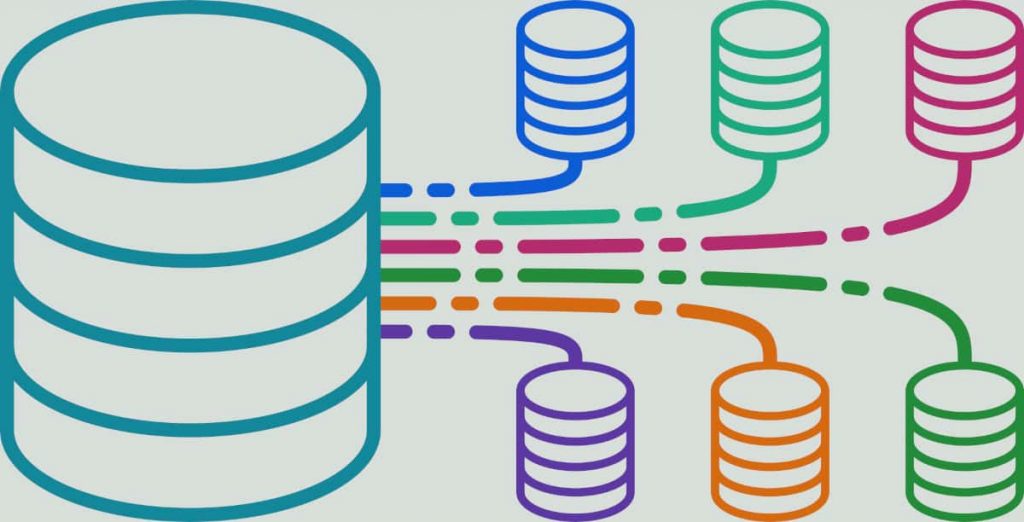
Um site ou aplicativo rodando localmente, além disso, pode ser lapidado ao máximo por um desenvolvedor, o qual o colocará no ar apenas quando ele atingir sua versão final.
E tudo isto pode ser feito até mesmo sem uma conexão com a internet. Agora, vamos a mais algumas considerações.
Algumas considerações iniciais sobre o LAMP no Linux
Antes de tudo, gostaria de lembrar que todos os programas mencionados abaixo são totalmente gratuitos.
De fato, alguns deles são até mesmo open source. Este é o caso da ferramenta phpMyAdmin, aliás, a qual também iremos instalar (para a administração de nossos bancos de dados).
Fique tranquilo, portanto: você não precisará gastar um centavo, e o único pré-requisito é possuir um computador desktop ou um laptop com uma distribuição Linux instalada.
Os procedimentos constantes neste tutorial funcionam no Debian, no Ubuntu e em outras distros derivadas.
Eu me certifiquei de tudo antes de escrever este guia, mas vale lembrar que os procedimentos abaixo foram validados em um computador rodando o Kubuntu 22.04 LTS (Jammy Jellyfish).
Assim, caso eles não funcionem totalmente em sua distro (e/ou no caso de algum problema), será necessário fazer ajustes ou buscar por maiores informações no Google.
Além disso, estou focando no Linux devido à maior praticidade que envolve este S.O. quando se trata de servidores web. Porém, é também possível instalar o pacote LAMP no Windows e no Mac, é claro.
Há o XAMPP, por exemplo, o qual conta com versões para Windows, Mac e Linux. Apenas não darei detalhes sobre isto tudo, mantendo o foco no Linux. Vamos lá!
Como instalar o LAMP no Linux
É possível instalar componente por componente, no Linux. Porém, para facilitar ainda mais, faremos a instalação através de um único comando no terminal, conforme abaixo:
sudo apt install lamp-server^Obs: o símbolo “^” deve ser mantido. Ou seja, copie e cole o comando acima no seu terminal.
Através do comando acima, o Apache, o MySQL e o PHP serão instalados no seu sistema. Fique atento ao momento em que for solicitada uma senha de administrador para o MySQL: anote-a em um local seguro.
Continue comigo, agora para verificar o status dos serviços no seu sistema.
Verificando o status dos serviços
Se tudo correu bem, o comando de instalação acima deve instalar e ativar corretamente todos os serviços necessários. Mas você também pode conferir o status de cada um, através dos comandos abaixo.
Como verificar o status do Apache
Apenas digite o comando abaixo em seu terminal, para verificar rapidamente o status do Apache:
systemctl status apache2.serviceComo verificar o status do MySQL
Por outro lado, para conferir o status do MySQL, o comando é o seguinte:
systemctl status mysql.serviceTudo estando OK, você deve receber saídas parecidas com a da imagem abaixo:
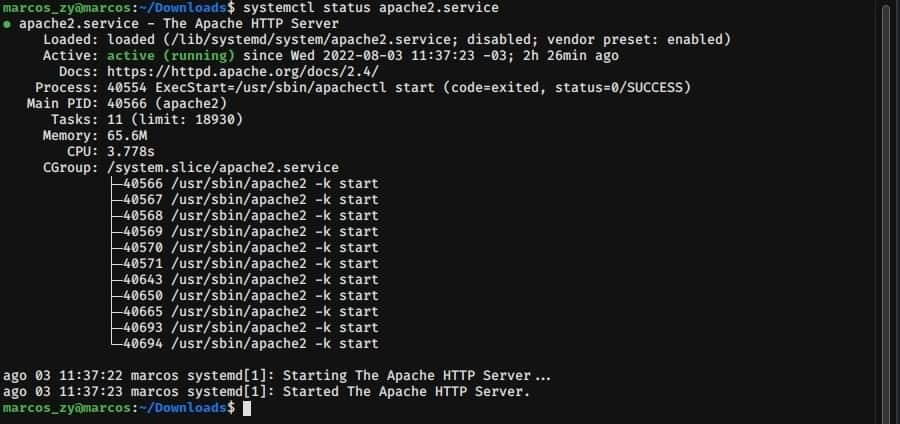
Observe que os serviços devem estar como “Active (running)“. Em caso contrário, prossiga para o próximo procedimento.
Como iniciar o Apache
Caso o Apache, no seu sistema, não esteja ativo, e sim esteja “inactive (dead)“, basta usar o comando abaixo para iniciá-lo:
sudo systemctl start apache2Como iniciar o MySQL
Agora, caso o problema seja com o MySQL, basta usar o comando abaixo para iniciá-lo:
sudo systemctl start mysqlComo instalar o phpMyAdmin no Linux
O phpMyAdmin é uma excelente ferramenta open source. Através dele, várias operações podem ser efetuadas em um banco de dados.
Ele é necessário, por exemplo, caso você deseje instalar o WordPress em localhost (ou seja, rodando na sua máquina, localmente).
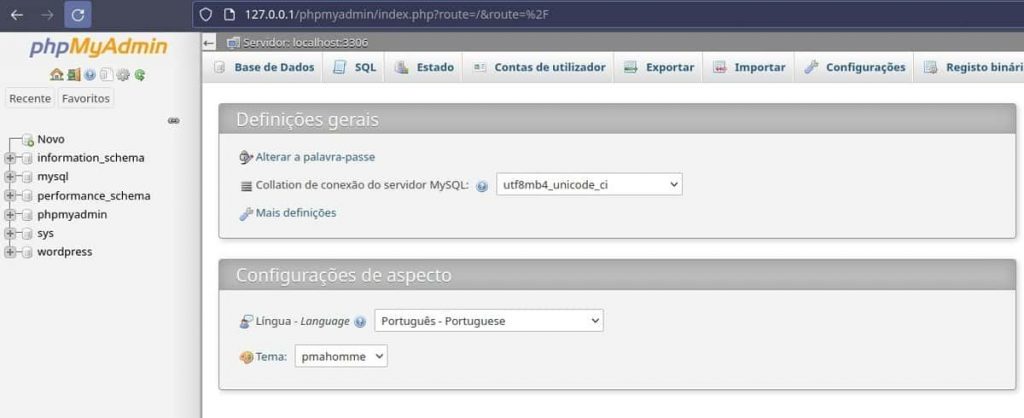
Você pode instalar o phpMyAdmin no Linux através do seguinte comando:
sudo apt install phpmyadminApós a instalação, o phpMyAdmin pode ser acessado através de um navegador web, no endereço abaixo:
- http://127.0.0.1/phpmyadmin/;
Obs: os dados de login do phpMyAdmin encontram-se no arquivo abaixo:
/etc/phpmyadmin/config-db.php
Como conferir o funcionamento do LAMP no Linux
Após realizar todos os procedimentos acima, ou seja, após instalar o LAMP no Linux e também a ferramenta phpMyAdmin, é hora de conferir se tudo está funcionando de acordo.
Como criar um arquivo phpinfo.php
Basicamente, você deve criar um arquivo “phpinfo.php” e adicioná-lo a pasta /var/www/html.
Este arquivo deve conter o seguinte:
<?php
phpinfo();
?>Assim, para criar rapidamente o arquivo na pasta necessária, basta abrir o terminal e digitar o comando abaixo:
echo "<?php phpinfo(); ?>" | sudo tee /var/www/html/phpinfo.phpObs: caso seu Ubuntu seja o 16.04 (ou anterior), o diretório muda. Neste caso, é preciso adicionar o arquivo ao diretório /var/www. Se for o seu caso, use o comando abaixo:
echo "<?php phpinfo(); ?>" | sudo tee /var/www/phpinfo.phpAgora, vamos testar o funcionamento de nosso servidor web. Assim, vale lembrar que as pastas abaixo funcionam como “pastas root” de nosso web server.
Ou seja, é nelas que você deverá adicionar os arquivos de um site, do WordPress, etc. Seguem os caminhos completos:
- Ubuntu 16.04 ou anterior:
/var/www/;
- Demais versões (posteriores) do Ubuntu:
/var/www/html/;
E para finalmente testar o funcionamento do LAMP no Linux, basta acessar um dos endereços abaixo, através de seu navegador web preferido:
- http://localhost/phpinfo.php;
- http://127.0.0.1/phpinfo.php;
Acessando qualquer um dos endereços acima, você deverá visualizar uma página semelhante à abaixo. Isto significa que tudo está funcionando:
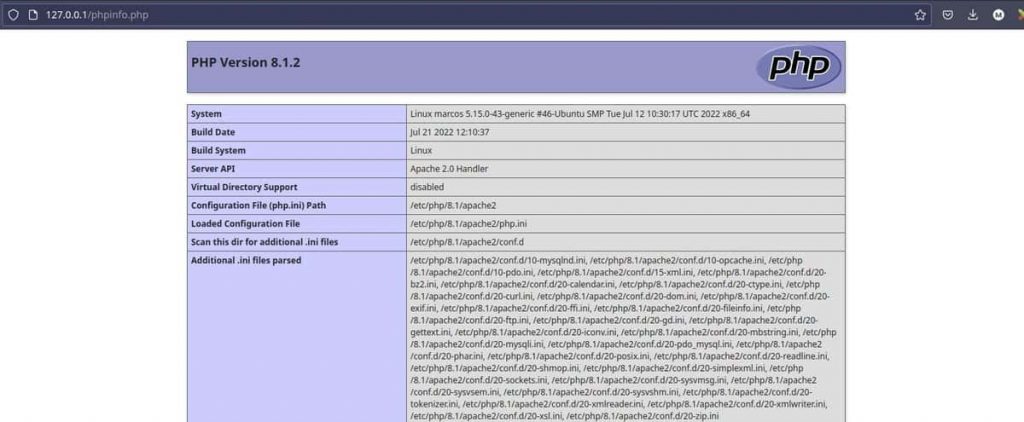
Vale lembrar que a página acima conta com informações sobre as versões do Apache, do MySQL e do PHP.
Entretanto, você pode digitar apenas http://127.0.0.1/ ou http://localhost/ no seu navegador, e a página padrão do Apache será exibida.
Conclusão
Hoje você aprendeu a instalar o pacote LAMP em uma distribuição Linux. O foco deste guia foi o Ubuntu Linux, embora o LAMP seja passível de instalação em outras distros, é claro.
Com o LAMP no Linux você pode facilmente criar um ambiente seguro para, quem sabe, realizar testes com websites e CMSs.
Gostou do conteúdo? Compartilhe com seus amigos!
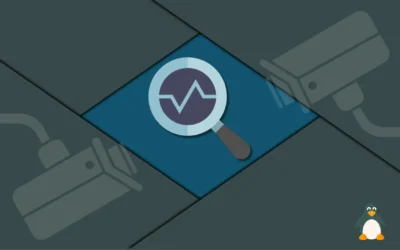
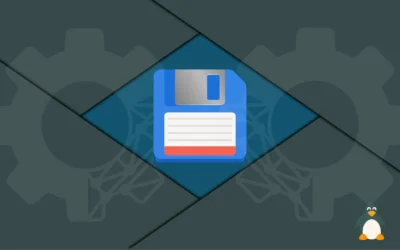
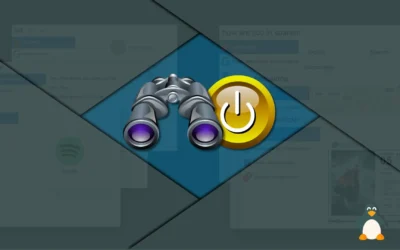
0 comentários